管理RV34x系列路由器上的系統日誌(系統日誌)
目標
系統事件是一些可能需要注意的活動,以及為使系統順利運行並防止故障所採取的必要措施。這些事件將記錄為日誌。系統日誌(系統日誌)使管理員可以跟蹤裝置上發生的特定事件。
日誌設定定義在網路上記錄各種事件時消息、通知和其他資訊的日誌記錄規則和輸出目標。此功能會通知負責人員,以便在發生事件時執行必要的操作。日誌還可以通過郵件警報傳送給它們。
本文旨在展示如何在RV34x系列路由器上管理系統日誌設定和匯出日誌設定。
適用裝置
- RV34x系列
軟體版本
- 1.0.01.16
管理RV34x系列路由器上的系統日誌
管理 系統日誌
步驟1.登入到路由器的基於Web的實用程式,然後選擇Statistics > View Logs。

步驟2.在Logs Filtered By下的Category區域中,選中要檢視的必要日誌類別覈取方塊。類別包括:
- 全部(All) — 檢查所有類別。
- 核心 — 檢視與核心相關的日誌。
- 系統 — 檢視與系統相關的日誌。
- 防火牆 — 檢視與防火牆相關的日誌。
- 網路 — 檢視與網路相關的日誌。
- VPN — 檢視與虛擬專用網路(VPN)相關的日誌。
- SSLVPN — 檢視與安全套接字層(SSL)VPN相關的日誌。
- 許可證 — 檢視與許可證相關的日誌。
- Web過濾器 — 檢視與Web過濾器相關的日誌。
- 應用控制 — 檢視與應用控制相關的日誌。
- 使用者 — 檢視與使用者相關的日誌。
- 3G/4G — 檢視與3G/4G或行動網路相關的日誌。

- 緊急 — 這是級別0。系統不可用。這通常廣播到所有進程。系統日誌定義為LOG_EMERG。
- 警報 — 這是級別1。需要立即採取行動。系統日誌定義為LOG_ALERT。
- 嚴重 — 這是第2級。嚴重情況,如硬裝置錯誤。系統日誌定義為LOG_CRIT。
- 錯誤 — 這是級別3。錯誤條件。系統日誌定義為LOG_ERR。
- 警告 — 這是第4級。警告條件。系統日誌定義為LOG_WARNING。
- 通知 — 這是第5級。正常但重要的情況。系統日誌定義為LOG_NOTICE。
- 資訊 — 這是級別6。僅資訊性消息。系統日誌定義為LOG_INFO。不是錯誤條件但可能需要特殊處理的條件。
- 調試 — 這是第7級。調試消息包含通常僅在調試程式時使用的資訊。系統日誌定義為LOG_DEBUG
附註:在此示例中,選中Emergency、Alert、Critical、Error和Warning。

步驟4。(可選)在關鍵字欄位中,輸入關鍵字以進一步縮小搜尋範圍。可以是網路上的日期或事件。
附註:在本示例中,start用作關鍵字。

步驟5.按一下Show Logs。該表顯示了日誌時間、日誌嚴重性、類別和說明。定義如下:
- Log Time — 系統日誌消息的發出時間。此時會以YYYY-MM-DD格式顯示日期,以軍用格式顯示時間。
- 日誌嚴重性 — 系統日誌消息的嚴重性。
- 類別 — 系統日誌消息的來源。
- 說明 — 系統日誌的主要消息。

步驟6.(可選)要在單頁上顯示較少或更多的日誌,請按一下「日誌表」標題中的下拉選單。選項為50、100和150。
附註:在此範例中,選擇50。
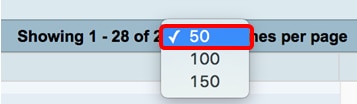
步驟7。(可選)要檢視更多日誌,請按一下First、Previous、Next或Last以翻轉日誌頁。

步驟8.(可選)按一下Refresh按鈕刷新頁面,以便檢視更新的和最新的日誌。

步驟9.(可選)要從表中清除或擦除日誌,請按一下清除日誌。

現在,您應該已經成功檢視了RV34x系列路由器的日誌。
匯出日誌
步驟1。(可選)若要將日誌匯出並下載到PC或電腦,請按一下Export Logs to PC。將在您的瀏覽器中開始下載。

附註:下載完成後,會彈出一個視窗通知下載成功。按一下Close繼續。

步驟2.(可選)若要將日誌匯出到通用串列匯流排(USB),請按一下Export Logs to USB。將會彈出一個視窗,以選擇要儲存匯出日誌的USB。

步驟3.按一下單選按鈕以確定日誌的儲存位置。
附註:在本示例中,選擇了USB1。

步驟4.按一下Export。

附註:匯出完成後,系統會顯示一個視窗,通知下載成功。按一下「關閉」繼續。
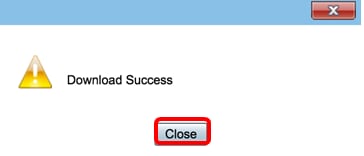
您現在應該已經成功匯出了RV34x系列路由器上的日誌。
 意見
意見